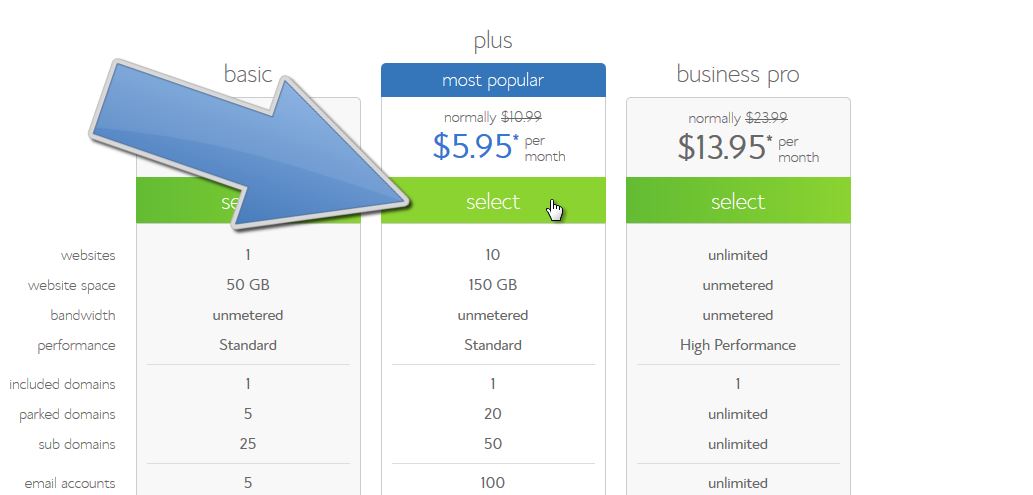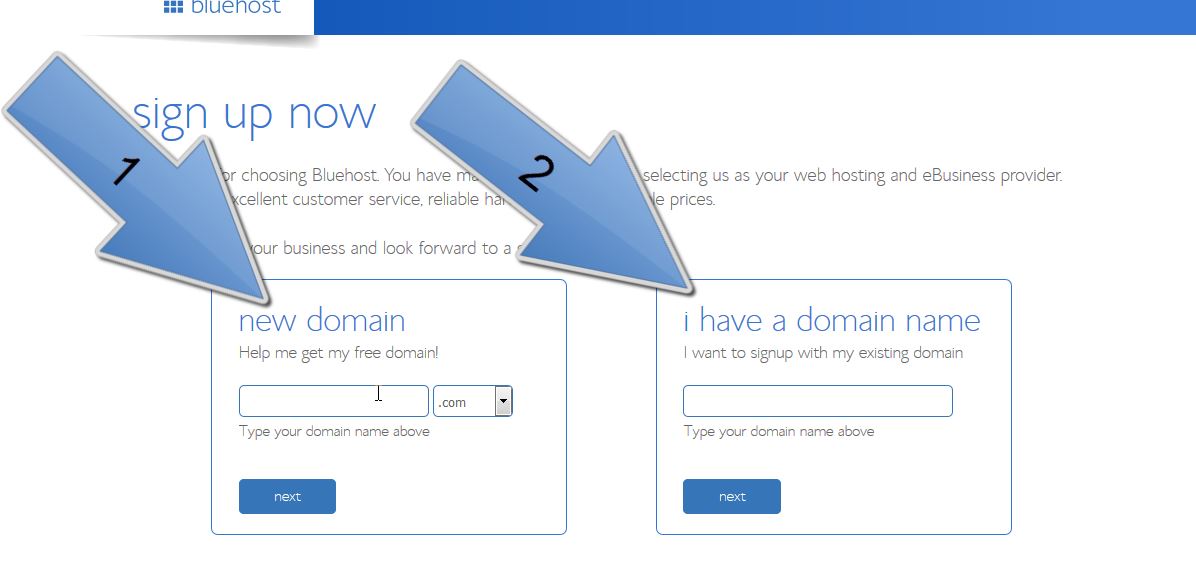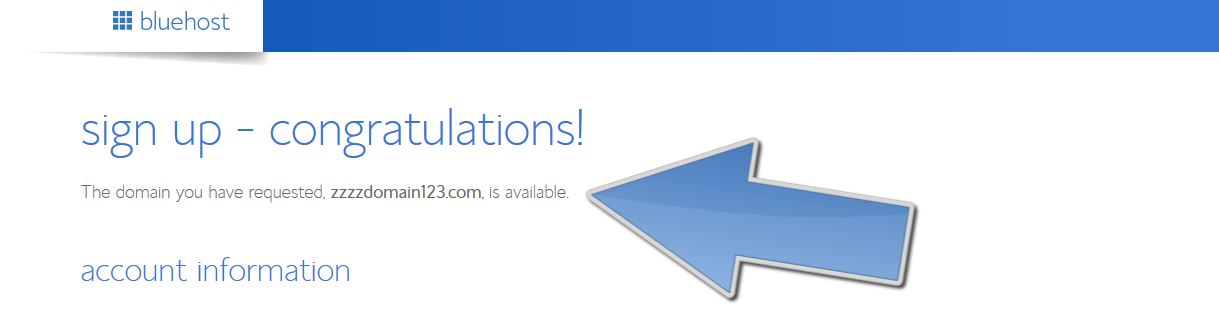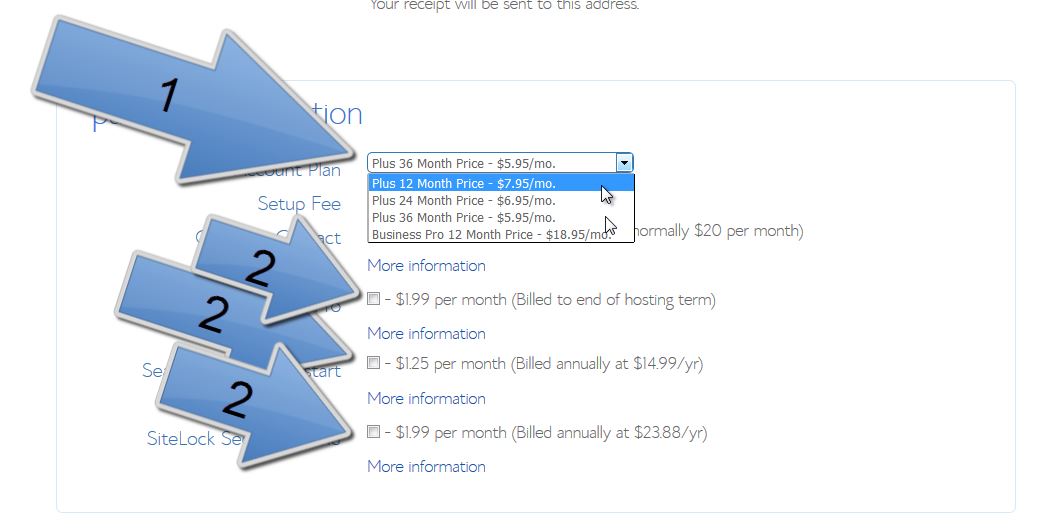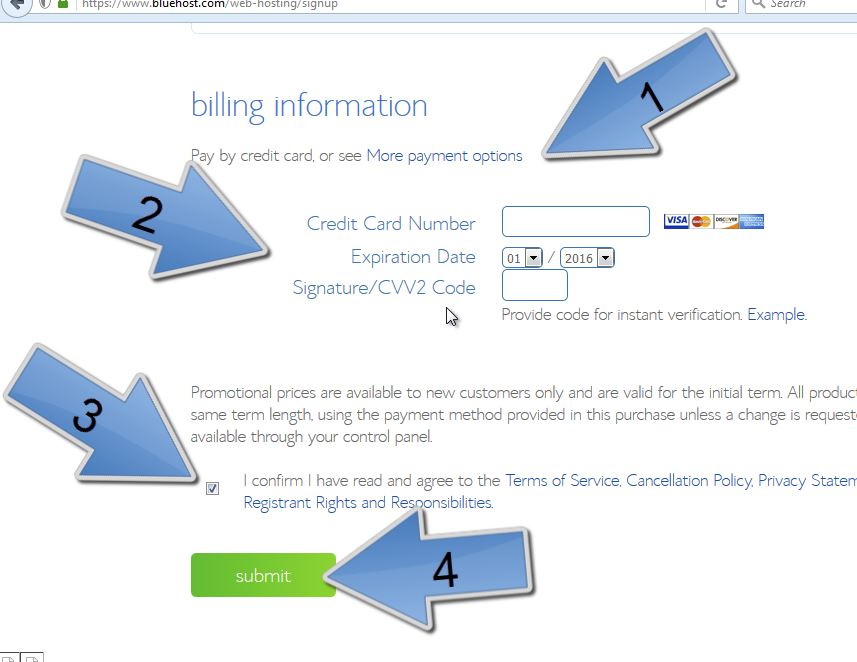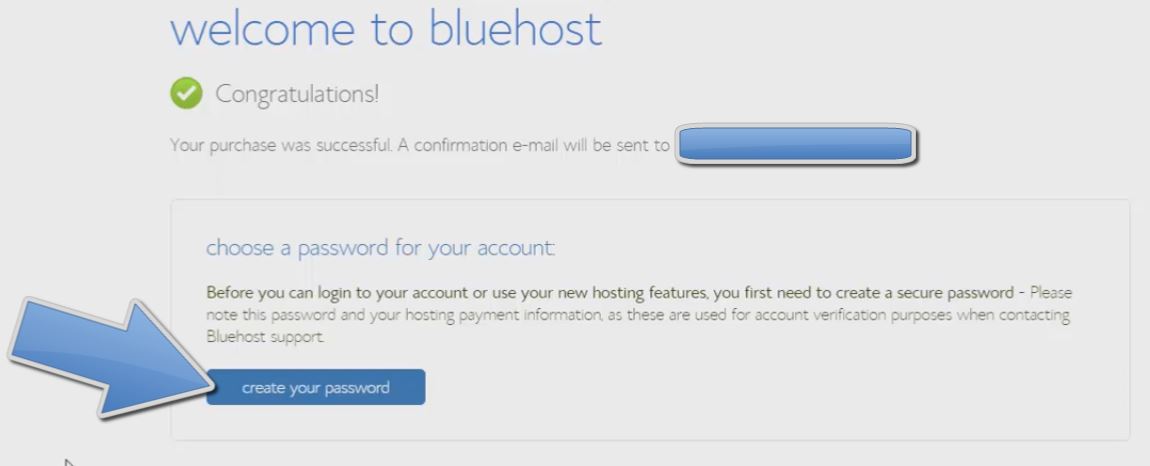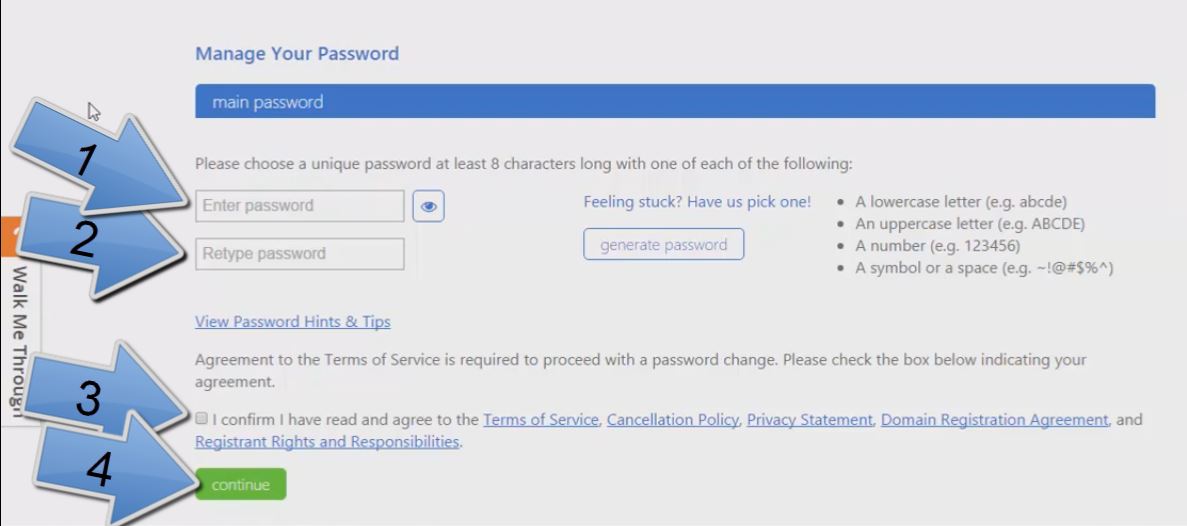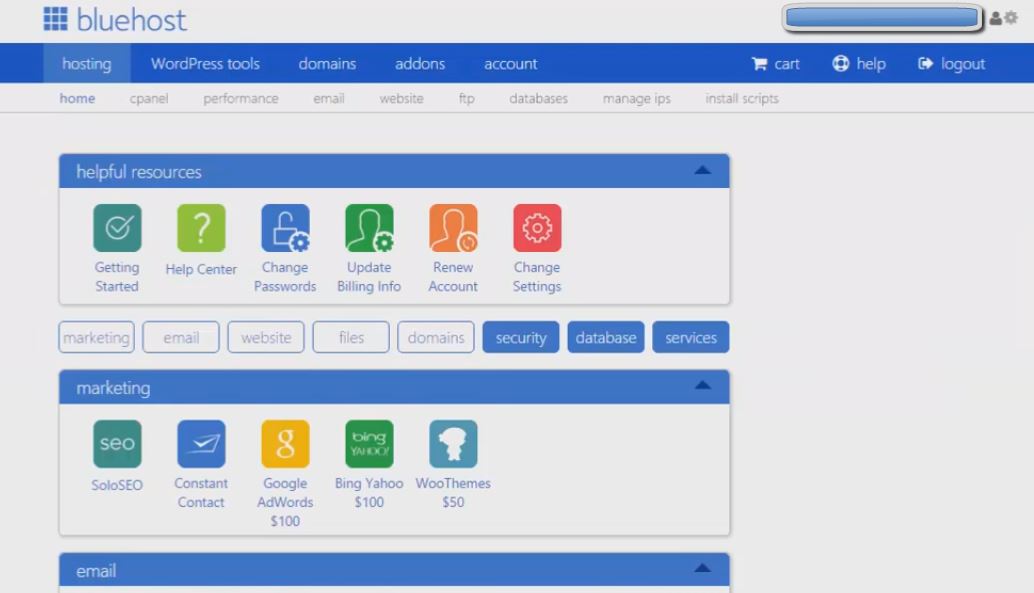איך לרכוש שרת אחסון לאתר וורדפרס
לכל אתר יש שניי דברים שבלעדיהם הוא לא יכול להתקיים:
1 ) שרת אחסון: אתר למעשה זה אוסף של קבצים, אם אנחנו רוצים שלאנשים אחרים תהיה גישה לקבצים ( האתר ) שלנו אנחנו צריכים לשים אותם על מחשב שייתן לאנשים גישה לקבצים שלנו, זה למעשה מה שנקרא "שרת אחסון" הוא נותן לנו את השירות של אחסון הקבצים שלנו ובעזרתו כל אדם עם חיבור לאינטרנט יוכל לראות את האתר שלנו.
מחירים: אחסון איכותי הוא לא דבר יקר במיוחד. מדובר מכמה דולרים בחודש / כמה עשרות שקלים.
2 ) דומיין (שם מתחם): זאת למעשה הכתובת לאתר שלנו, דוגמא: google.com, bizpress.co.il וכו'.
הדומיין למעשה מצביע על המקום בו השרת מאחסן את הקבצי האתר שלנו.
מחירים: מדובר על עשרות שקלים בשנה.
רכישת אחסון ודומיין
1 ) נלחץ על הקישור הזה. באתר הזה ( של בלוהוסט ) נרכוש את חבילת האחסון שלנו.
2 ) בתפריט העליון נלחץ על products ( חץ 1 ) ואז נלחץ על shared hosting ( חץ 1 ):
3 ) עם נגלול למטה בעמוד שנפתח נראה שאפשר לבחור מתוך שלוש חבילות:
החבילה הראשונה או החבילה השנייה יספיקו בשלב ראשוני. ההבדל בין החבילות הוא שבחבילה השנייה ניתן לנהל עד 10 אתרים ובחבילה הראשונה ניתן לנהל רק עד אתר אחד. כמובן שהחבילה הראשונה היא זולה יותר, למרות שההבדל במחיר לא גדול מידיי.
כדי לבחור את החבילה פשוט צריך ללחוץ על הכפתור Select של החבילה שאותה אנו בוחרים:
* לא משנה באיזו חבילה תבחרו המשך ההרשמה הוא זהה.
4 ) בשלב הבא יש לנו שתיי אפשרויות:
א ) לקבל דומיין חדש בחינם למשך שנה מבלוהוסט. ( חץ 1 ) הדומיין שמקבלים בחינם מבלוהוסט הוא עם סיומת בין לאומית ( דוגמאות: com, net, org וכו' ).
ב ) להירשם עם דומיין קיים. ( חץ 2 ) אם יש ברשותך דומיין אפשר להשתמש בו.
* אם אין לכם דומיין קיים ואתם רוצים דומיין עם סיומת ישראלית ( דוגמאות: co.il, net.il ). תוכלו ללמוד כאן איך לרכוש דומיין ישראלי.
לצורך הדוגמא אני אזין כתובת חדשה (חץ 1). מבחינת המשך התהליך זה לא משנה באיזה אופציה בחורים.
5 ) אחרי שמזינים את הכתובת צריך לוודא שהיא אכן פנוייה:
אם הדומיין אינו פנוי, צריך לחפש דומיין אחר.
6 ) בעמוד הבא הוא יש טופס שמחולק לשלושה חלקים:
— חלק ראשון Account Information, שבו צריך להזין את הפרטים שלך:
— חלק שני Package Information, כאן נוכל לבחור את תקופת השירות שבה אנו מעוניינים ( חץ 1 ) וגם נוכל לקנות שירותים נלווים. לצורך הקורס לא צריך לקנות אף אחד מהשירותים הנלווים ואפשר לסמן שלא צריך כלום ( חצי 2 ), אלא אם כן אתם צריכים משהו ספציפי:
— החלק שלישי Billing Information. אפשר לשלם בPaypal על ידי לחיצה על הקישור More payment options ( חץ 1 ) ובחירה בPaypal. אפשר לשלם גם בכרטיס אשראי ( חץ 2 ). צריך לסמן את שקראנו את תנאי השימוש ( חץ 3 ) וללחוץ בסוף על Submit ( חץ 4 ).
7 ) אם הכל עבר כמו שצריך אנו נעבור לעמוד שמברך אותנו על ההרשמה ובמקביל נקבל מייל עם פרטי ההרשמה. נשאר לנו עוד דבר אחד לעשות לפניי סיום ההרשמה והוא לבחור סיסמא, עכשיו נלחץ על הכפתור 'create your password':
8 ) נכניס את הסיסמא שלנו ( חצים 1 + 2 ). נסמן שקראנו את תנאי השימוש ( חץ 3 ) ונלחץ על הכפתור 'continue' ( חץ 4 ).
9 ) זהו. עכשיו נוצר החשבון וככה נראה פאנל הניהול ( התמונה למטה ) של האחסון:
רק חשוב לי לציין שזה פאנל הניהול של האחסון, לא של האתר.
כאן מתעסקים עם מסדי נתונים, מיילים, ססמאות, תשלומים וכו' מול חברת האחסון.
בהמשך אחרי שנתקין את וורדפרס יהיה מערכת גם פאנל ניהול של האתר עצמו ששם נתעסק בתוכן האתר, בעיצוב שלו, בקידום שלו בגוגל וכו'.